最近は、オンラインで、
収納相談や、間取り相談を承っております。
理由は、東京とか、 名古屋とか、
遠方の方からも問い合わせがあるからです!
有難や![]()
オンライン相談では『ZOOM』という
オンラインビデオ通話サービスを使用します。
イメージはテレビ電話。
LINEのビデオ通話のような感じで、
顔を見ながら話が出来るのです!🖥
え、、
◎それ、やったことないから、
わかんない![]()
◎パソコン音痴なんです!
◎なんか、怖い。。
その気持ち、わかります。
だって実は私も、パソコン音痴だから!笑
一年前くらいに、クライアント側の立場で初めてZOOMを利用した時は、緊張しました!!
でも大丈夫!
食わず嫌いをしないで大丈夫!
だってZOOMの操作は簡単なんです
◎ZOOMをご使用になったことがない方へ・・・
【パソコンの方】
まずはZOOMのダウンロードをお願い致します。
ZOOMの使用は無料です。
◎ZOOMをご使用になったことがない方へ・・・【スマートフォン】でも可能です。
手順としては通常のアプリと一緒で、
- Appstoreを立ち上げる
- アプリを検索する
- アプリをダウンロードする
- 初期設定をする
という順番でやっていきます。
まず、Appstoreに立ち上げたら普通のアプリを探すようにアプリを立ち上げます。
そして、アプリの検索のところに
「Zoom」
と入力することで、このような画面が出てくるので、そこからZoomを選択します。
▼青いカメラのようなアイコンが目印で、「Zoom Cloud Meetings」というアプリ名になっています。
このアプリをダウンロードしておけば
準備OKです![]()
◎オンライン相談の際は・・・
お約束のお時間までに
拝藤チサトから
”ZOOMのURL”または
”ミーティングID”をお知らせ致します。
ZOOMがダウンロード・インストール済みのパソコンにて
![]()
URLをクリックするか
![]()
ZOOMを起動し、
参加ボタンからミーティングIDをご入力する
と、自動で会話に繋がります。
![]()
ミーティングに接続後、
「コンピューターのオーディオに接続する」
という画面が表示されますので
その際”接続する”を選んでください。
![]() "オーディオに接続する"を選ばないと
"オーディオに接続する"を選ばないと
お客様側の音声が入りませんのでご注意ください。
最近は、オンラインで、
収納相談や、間取り相談を承っております。
▼片づけを前向きに取り組めるお役立ち小話



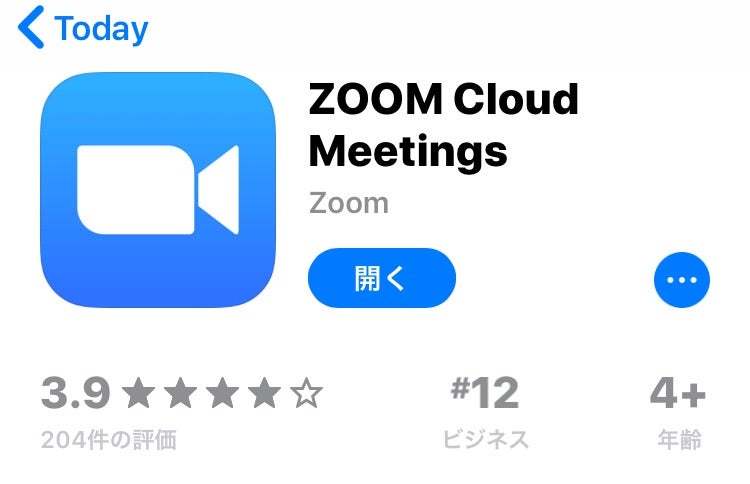

 提供中メニュー
提供中メニュー
